1、右键点击桌面上的此电脑图标,在弹出的菜单中选择管理的菜单项。
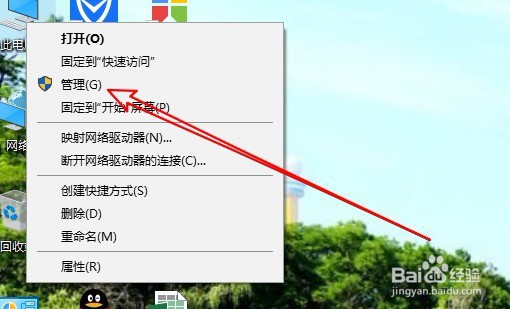
2、接下来在打开的计算机管理窗口中,点击任务计划程序的菜单项。
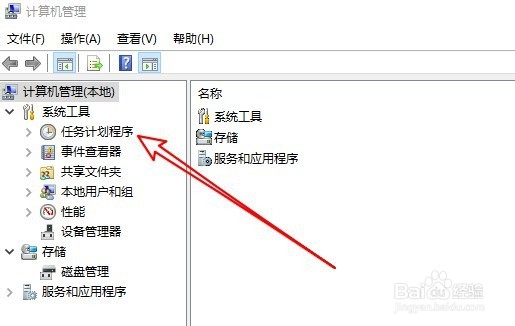
3、然后在展开的菜单中找到并点击windows菜单项。

4、在展开的菜单中找到TaskScheduler的文件夹。

5、接下来在右侧的窗口中找到Idle maintenance的设置项。
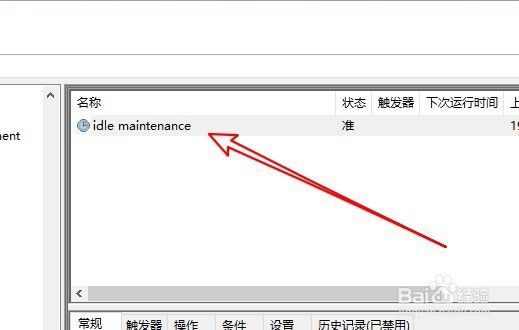
6、右键点击该设置项,在弹出的菜单中选择禁用的菜单相机壳。

7、总结:1、右键点击桌面上的此电脑图标,在弹出的菜单中选择管理的菜单项。2、接下来在打开的计算机管理窗口中,盼内溲铫点击任务计划程序的菜单项。3、然后在展开的菜单中找到并点击windows菜单项。4、在展开的菜单中找到TaskScheduler的文件夹。5、接下来在右侧的窗口中找到Idle maintenance的设置项。6、右键点击该设置项,在弹出的菜单中选择禁用的菜单项即可。
